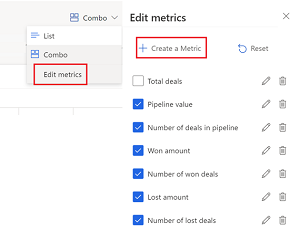ปรับแต่งมุมมองไปป์ไลน์โอกาสทางการขาย
ปรับแต่งมุมมองไปป์ไลน์ให้เป็นแบบส่วนตัวเพื่อจัดระเบียบโอกาสทางการขายด้วยวิธีที่เหมาะสมกับคุณ และทำให้สะดวกในการอัปเดตข้อมูลได้ทันที เพิ่มบันทึกย่อและงาน และอื่นๆ:
- เพิ่ม ลบ จัดเรียงใหม่ และเรียงลำดับคอลัมน์ในตารางที่แก้ไขได้
- ใช้ตัวกรองเพื่อดูเรกคอร์ดที่สำคัญสำหรับคุณ
- เปลี่ยนเค้าโครงของมุมมองเป็นรายการ (กริดเท่านั้น) หรือคำสั่งผสม (กริดและแผนภูมิ)
- เปลี่ยนเมตริกที่แสดงที่ด้านบนของมุมมอง
นอกจากนี้ คุณยังสามารถร้องขอผู้ดูแลระบบของคุณให้ปรับแต่งประสบการณ์เพิ่มเติมเพื่อปรับปรุงประสิทธิภาพการทำงานของคุณ
ข้อกำหนดสิทธิการใช้งานและบทบาท
| ชนิดข้อกำหนด | คุณต้องมี |
|---|---|
| ใบอนุญาต | Dynamics 365 Sales Premium, Dynamics 365 Sales Enterprise หรือ Dynamics 365 Sales Professional ข้อมูลเพิ่มเติม: การกำหนดราคา Dynamics 365 Sales |
| บทบาทความปลอดภัย | พนักงานขายหรือสูงกว่า ข้อมูลเพิ่มเติม: บทบาทความปลอดภัยที่กำหนดไว้ล่วงหน้าสำหรับ Sales |
ปรับแต่งเมตริกให้เป็นแบบส่วนตัว
มุมมองไปป์ไลน์ของโอกาสทางการขายแสดงรายการเมตริกที่สำคัญที่เกี่ยวข้องกับไปป์ไลน์การขาย ที่ด้านบนสุดของมุมมอง คุณสามารถปรับแต่งพื้นที่นี้เพื่อดูเมตริกที่คุณต้องการติดตาม
หมายเหตุ
เมตริกแบบส่วนบุคคลจะใช้ได้จนกว่าคุณจะออกจากระบบเท่านั้น รุ่นปัจจุบันไม่รองรับการบันทึกการเปลี่ยนแปลงที่คุณทำกับเมตริก
เลือก คำสั่งผสม>แก้ไขเมตริก
ในแผงด้านข้าง แก้ไขเมตริก คุณสามารถสร้าง อัปเดต นำออก หรือลบเมตริกได้
หากต้องการสร้างเมตริก:
เลือก สร้างเมตริก
เลือกฟิลด์และฟังก์ชันการรวมที่คุณต้องการใช้ในการคำนวณเมตริก รายการ ฟิลด์ แสดงฟิลด์ตัวเลขทั้งหมดในเอนทิตีโอกาสทางการขาย
(ไม่บังคับ) เพิ่มตัวกรองเพื่อคำนวณเมตริกจากเรกคอร์ดเฉพาะ ตัวอย่างเช่น หากคุณต้องการดูรายได้โดยประมาณของโอกาสทางการขายทั้งหมดที่สร้างขึ้นในปีนี้ และอยู่ในลำดับขั้น พัฒนา ให้สร้างเมตริกด้วยค่าต่อไปนี้:
- ฟิลด์: โดยประมาณ รายได้
- ฟังก์ชันการรวม: รวม
-
ตัวกรอง
- สร้างเมื่อ: ปีนี้
- ลำดับขั้นการขาย: พัฒนา
หากต้องการแก้ไขเมตริก ให้วางเมาส์เหนือเมตริกในแผงด้านข้าง แก้ไขเมตริก แล้วเลือกไอคอน แก้ไข
หากต้องการนำเมตริกออกชั่วคราว ให้ล้างกล่องกาเครื่องหมายเทียบกับเมตริกในแผงด้านข้าง แก้ไขเมตริก
ปรับแต่งแผงด้านข้าง
ปรับแต่งแผงด้านข้างเพื่อดูในโหมดต่างๆ ขึ้นอยู่กับรายละเอียดที่คุณต้องการดูและขนาดหน้าจอของคุณ
เลือกโอกาสจากกริดเพื่อเปิดแผงด้านข้าง
เลือกไอคอนไม้คทาเพื่อสลับไปยังหนึ่งในโหมดต่อไปนี้:
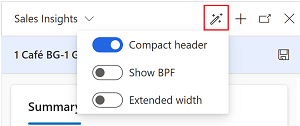
- ส่วนหัวแบบย่อ: นี่คือโหมดเริ่มต้น แสดงฟิลด์ที่สำคัญที่สุดในตารางโอกาสทางการขาย แต่ไม่มีโฟลว์กระบวนการธุรกิจ
- แสดง BPF: ขณะที่คุณอยู่ในโหมดย่อ ให้เลือกตัวเลือกนี้เพื่อดูโฟลว์กระบวนการธุรกิจ
- ขยายความกว้าง: รูปแบบนี้เหมาะสำหรับหน้าจอขนาดใหญ่ ซึ่งแสดงโฟลว์กระบวนการธุรกิจและฟิลด์ทั้งหมดในตารางโอกาสทางการขาย
โหมดที่เลือกจะถูกบันทึกไว้จนกว่าคุณจะเปลี่ยนอีกครั้ง
ปรับแต่งกริดให้เป็นแบบส่วนตัว
ปรับกริดให้เป็นแบบส่วนตัวเพื่อรวมคอลัมน์ที่คุณต้องการดูและอัปเดตอย่างรวดเร็ว
- ในมุมมองไปป์ไลน์โอกาสทางการขาย ให้เลือก แก้ไขคอลัมน์ เพื่อเพิ่ม ลบ ซ่อน แสดง หรือจัดเรียงคอลัมน์ใหม่
- แผงด้านข้าง แก้ไขคอลัมน์: โอกาสทางการขาย:
- เพื่อเพิ่มคอลัมน์ ให้เลือก เพิ่มคอลัมน์
- หากต้องการแสดงหรือซ่อนคอลัมน์ ให้เลือก หรือล้างกล่องกาเครื่องหมาย คุณไม่สามารถลบคอลัมน์เริ่มต้นออกจากกริดได้ อย่างไรก็ตาม คุณสามารถซ่อนได้
- หากต้องการจัดเรียงคอลัมน์ใหม่ ให้ลากคอลัมน์ในแผง แก้ไขคอลัมน์: โอกาสทางการขาย
- ในการจัดเรียงคอลัมน์ ให้เลือกรายการคอลัมน์ และเลือกตัวเลือกการจัดเรียง
ใช้ตัวกรอง
- ในมุมมองไปป์ไลน์โอกาสทางการขาย ให้เลือก แก้ไขตัวกรอง
- ในแผง แก้ไขตัวกรอง: โอกาสทางการขาย ให้เลือก เพิ่ม>เพิ่มแถว เพื่อเพิ่มเงื่อนไขตามฟิลด์ในตารางโอกาสทางการขาย
คุณสามารถเพิ่มเงื่อนไขได้หลายรายการโดยการเพิ่มแถวเพิ่มเติม เงื่อนไขจะได้รับการตรวจสอบด้วยตัวดำเนินการ AND
ในการระบุเงื่อนไขด้วยตัวดำเนินการ OR:
เลือก เพิ่มกลุ่ม ในรายการ เพิ่ม
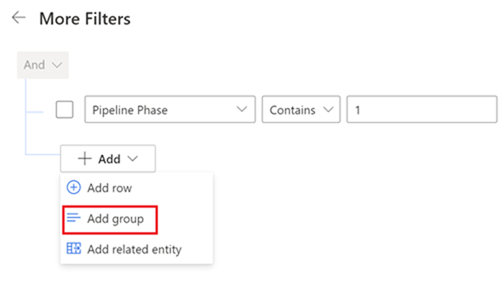
หมายเหตุ
แม้ว่ารายการ เพิ่ม จะแสดง เพิ่มเอนทิตีที่เกี่ยวข้อง ตัวเลือกนี้ไม่รองรับในรุ่นนี้
เลือกตัวดำเนินการ หรือ ในรายการถัดจากกล่องกาเครื่องหมาย ตัวกรองกลุ่ม และระบุเงื่อนไข
เรียนรู้วิธีการสร้างตัวกรองด้วยเงือนไขที่จัดกลุ่มและซ้อนกันในมุมมองของแอปแบบจำลอง
บันทึกการปรับเปลี่ยนในแบบของคุณไปยังมุมมองใหม่
หลังจากที่คุณปรับแต่งมุมมองไปป์ไลน์แล้ว คุณสามารถบันทึกการเปลี่ยนแปลงของคุณไปยังมุมมองใหม่ได้ เครื่องหมายดอกจันถัดจากชื่อมุมมองแสดงว่ามุมมองนั้นยังไม่ได้บันทึกการเปลี่ยนแปลง
เลือกรายการมุมมอง โอกาสทางการขายที่เปิดของฉัน และเลือก บันทึกเป็นมุมมองใหม่
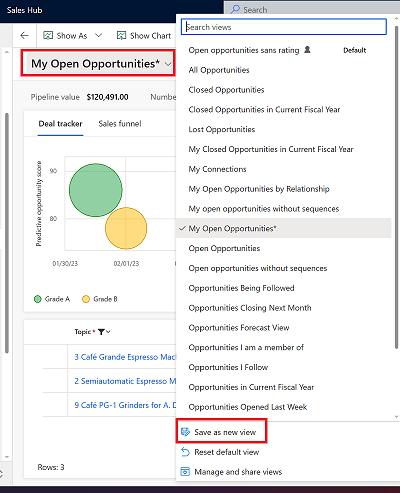
หากต้องการตั้งค่ามุมมองใหม่เป็นค่าเริ่มต้นของคุณ ให้เลือก ตั้งค่าเป็นมุมมองเริ่มต้น
สลับไปยังมุมมอง
คุณสามารถมุมมองหลายรายการที่มีรูปแบบส่วนตัวแตกต่างกัน และสลับไปมาได้
จากรายการมุมมอง ให้เลือกมุมมองที่คุณต้องการสลับไป
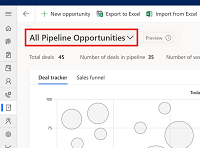
ไม่เจอตัวเลือกในแอปของคุณใช่หรือไม่
มีความเป็นไปได้สามทางดังต่อไปนี้
- คุณไม่มี สิทธิการใช้งานหรือบทบาท ที่จำเป็น
- ผู้ดูแลระบบของคุณยังไม่ได้เปิดคุณลักษณะนี้
- องค์กรของคุณกำลังใช้แอปที่กำหนดเอง โปรดตรวจสอบกับผู้ดูแลระบบของคุณสำหรับขั้นตอนที่แน่นอน ขั้นตอนที่อธิบายในบทความนี้ใช้กับแอปฮับการขายหรือ Sales Professional ที่ใช้งานได้ทันทีโดยเฉพาะ
คำติชม
เร็วๆ นี้: ตลอดปี 2024 เราจะขจัดปัญหา GitHub เพื่อเป็นกลไกคำติชมสำหรับเนื้อหา และแทนที่ด้วยระบบคำติชมใหม่ สำหรับข้อมูลเพิ่มเติม ให้ดู: https://aka.ms/ContentUserFeedback
ส่งและดูข้อคิดเห็นสำหรับ